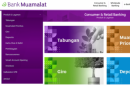
Silakan masukkan kata kunci pada kolom pencarian
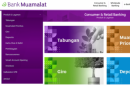

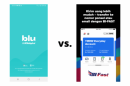
Bagaimana Cara Screenshot Bukti Transfer M BCA? Cek Langkah Mudah Disini!
- Ditulis Oleh
- Rio Quiserto
- 18 April 2023
Daftar Isi

Setiap transaksi BCA wajib menyertakan bukti transfer dengan berbagai tujuan, bagaimana cara screenshot bukti transfer m BCA?
Baik itu transfer uang dari bank BCA, ke rekening bank lain atau transaksi lainnya, memiliki bukti transfer BCA akan memudahkan pencatatan transaksi dan memudahkan hubungan dengan pihak lain.
Bagaimana Cara Screenshot Bukti Transfer m BCA
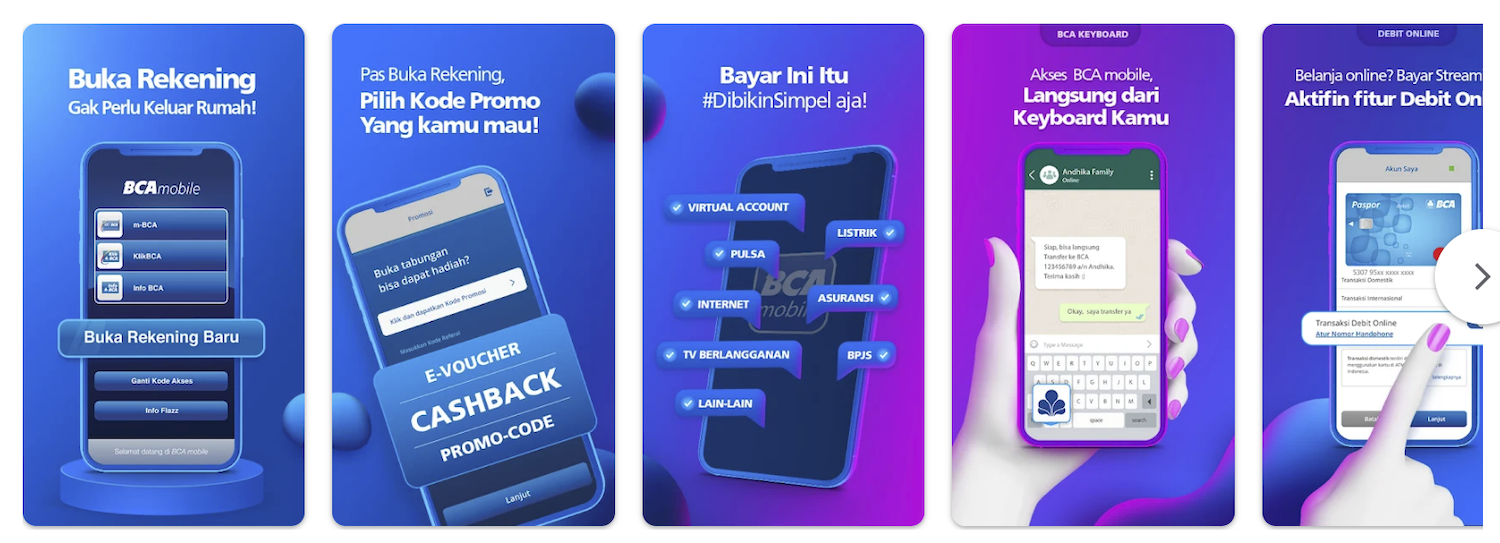
Untuk memudahkan verifikasi transaksi rekening BCA, mari kita simak berbagai cara verifikasi transfer BCA.
1. Manfaatkan Mobile Banking BCA
Anda yang menjalani aktivitas sibuk tentu menginginkan metode transaksi yang cepat. Aplikasi mobile banking BCA memungkinkan Anda untuk melakukan transaksi secara efisien. Begini caranya:
- Buka aplikasi BCA mobile di perangkat mobile Anda.
- Masukkan kode akses yang telah didaftarkan di kantor cabang BCA dengan menekan m-BCA.
- Ketuk m-Info.
- Tekan tombol mutasi rekening
- Setelah itu, masukkan waktu mutasi yang ingin Anda tentukan. Anda dapat melihat mutasi berdasarkan tanggal atau bulan.
- Setelah itu, tekan tombol kirim
- Riwayat transaksi Anda ditampilkan
Jika ingin menggunakannya sebagai bukti transfer, Anda dapat mengambil screenshot bukti transfer m BCA.
2. Cek Melalui Mesin ATM BCA
Pada langkah selanjutnya, Anda bisa melakukan pengecekan transfer BCA melalui ATM BCA. Berikut screenshot bukti transfer m BCA melalui ATM:
- Masukkan kartu ATM ke dalam mesin ATM di BCA.
- Setelah itu, masukkan nomor PIN Anda.
- Pilih opsi Transaksi lainnya.
- Selanjutnya, tekan tombol menu informasi.
- Nanti akan muncul menu untuk cek mutasi rekening, lalu klik.
- ATM akan mengeluarkan bukti transfer.
3. Cek Via SMS Banking
Selanjutnya, Anda dapat memeriksa bukti transfer atau mutasi melalui SMS Banking. Begini caranya:
- Masukkan kartu ATM, sebelum memasukkan PIN.
- Pilih Daftar e-banking/autodebit dari menu.
- Masukkan nomor ponsel Anda setelah menekan SMS BCA.
- Kemudian, masukkan kode akses atau PIN empat digit untuk SMS Banking.
- Masukkan kembali kode sandi 4 digit dan tekan tombol Benar.
- Untuk mengonfirmasi nomor ponsel, tekan Ya.
- Tunggu konfirmasi aktivasi SMS Banking muncul.
- Setelah aktivasi, kini Anda dapat menggunakan layanan SMS Banking untuk mengecek saldo rekening Anda.
Kirim SMS dengan format MUTASI (SPASI) KODE AKSES ke 69888 jika ingin melihat riwayat transaksi rekening Anda.
4. Cek Via Internet Banking (klikbca)
Selain mobile banking, Anda bisa menggunakan internet banking atau klikbca. Begini caranya:
- Masuk ke situs website klikbca.
- Kemudian, klik menu informasi rekening.
- Klik menu mutasi rekening.
- Silakan pilih jangka waktu yang diinginkan, baik per hari atau per bulan.
- Klik Lihat Mutasi Rekening untuk menyimpulkan.
Jika sudah, anda hanya perlu screenshot bukti transfer m BCA.
Bagaimana Cara Melakukan Cek Mutasi BCA?
Nasabah yang belum mengaktifkan m-banking BCA atau i-banking BCA, dapat menggunakan cara ini. Langkah-langkah berikut dapat diambil:
1. Cek mutasi lewat ATM BCA
- Kunjungi ATM BCA terdekat
- Masukkan kartu ATM BCA Anda
- Masukkan PIN ATM BCA (6 digit angka)
- Pilih “Transaksi lainnya”
- Pilih "Informasi"
- Pilih "Mutasi rekening"
- Tunggu hingga ATM mengeluarkan tanda terima yang mencantumkan lima transaksi terakhir.
Jika ingin digunakan untuk bukti transaksi, Anda bisa segera screenshot bukti transfer m BCA.
2. Cek mutasi melalui BCA Mobile
Nasabah juga dapat melihat mutasi BCA melalui aplikasi BCA Mobile. Langkah-langkah berikut harus diperhatikan:
- Buka perangkat lunak BCA Mobile
- Pilih “m-BCA”
- Masukkan kode akses BCA Mobile
- Pilih “m-Info” diikuti dengan “Mutasi Rekening”
- Pilih jenis transaksi yang diinginkan
- Pilih periode mutasi yang diinginkan
- Klik tombol Kirim.
- Riwayat transaksi akan ditampilkan di layar ponsel.
3. Cek mutasi BCA menggunakan klikbca
Selain aplikasi m-banking BCA, pemeriksaan mutasi BCA dapat dilakukan melalui i-banking BCA. Prosedurnya sebagai berikut:
- Kunjungi website klikbca.com
- Pilih menu Internet Banking Individual
- Masukkan User ID dan PIN Anda untuk mengakses akun klikbca Anda.
- Pilih menu yang berjudul "Informasi Rekening"
- Pilih "mutasi rekening"
- Pilih “Mutasi Harian” untuk melihat catatan transaksi hingga 31 hari yang lalu
- Pilih “Mutasi Bulanan” untuk melihat catatan transaksi hingga dua bulan yang lalu
Jika Anda membutuhkan bukti transaksi, jangan lupa untuk screenshot bukti transfer m BCA.
4. Cek mutasi SMS Banking
Jika Anda tidak memiliki akses internet, Anda tetap dapat melakukan cek mutasi BCA melalui layanan SMS Banking.
Namun, cara ini hanya tersedia bagi nasabah yang telah melakukan aktivasi SMS Banking dengan mendaftarkan nomor ponselnya di ATM. Berikut cara aktivasi SMS Banking menggunakan ATM BCA:
- Pilih "SMS BCA"
- Masukkan nomor handphone yang digunakan
- Masukkan 4 digit kode akses atau PIN SMS Banking yang diinginkan
- Masukkan kembali kode akses untuk verifikasi
- Pilih 'YA' untuk konfirmasi nomor HP
- Tunggu sampai ATM mengeluarkan konfirmasi bahwa SMS Banking telah berhasil diaktifkan.
Jika Anda sudah melakukan aktivasi SMS Banking, Anda dapat menggunakan format berikut untuk cek mutasi BCA melalui SMS Banking:
- Kirim MUTASICODE ACCESS ke 69888 untuk verifikasi mutasi rekening
- Kirim KODE SALDO AKSES ke 69888 untuk cek saldo rekening Anda.
5. Cek Mutasi BCA Menggunakan LINE (VIRA)
Aplikasi LINE bisa digunakan untuk pemeriksaan mutasi BCA. Mirip dengan SMS Banking, Anda harus mendaftarkan nomor ponsel Anda melalui ATM BCA. Cara mendaftarkan nomor ponsel untuk aplikasi LINE:
- Daftarkan nomor ponsel Anda di mesin ATM BCA.
- Arahkan ke menu online banking untuk mendapatkan One-Time Password (OTP)
- Buka aplikasi LINE
- Pilih menu yang berjudul "Transaksi Perbankan"
- Klik tombol “Pendaftaran”.
- Masukkan nomor kartu ATM dan pilih nomor HP yang telah didaftarkan sebelumnya
- Aktifkan dengan memasukkan kata sandi satu kali
Untuk mengecek mutasi BCA menggunakan LINE saja, Anda dapat melakukan langkah-langkah berikut:
- Buka aplikasi LINE
- Pilih “Perbankan” dari menu
- Pilih "Cek Mutasi BCA"
- Transaksi sebelumnya akan ditampilkan di layar ponsel
Proses screenshot bukti transfer m BCA sangat mudah dan cepat, bukti ini bisa digunakan untuk berbagai jenis transaksi.
Bagaimana Cara Melakukan Transfer M-Banking BCA?
Transfer ke sesama BCA melalui BCA mobile. Selain itu, aplikasi m-banking memudahkan transfer BCA ke rekening lain.
- Buka BCA mobile
- Ketik Kode Akses
- Pilih m-Transfer dari menu
- Di Daftar Transfer, klik Antar Akun
- Daftarkan Nomor Rekening Tujuan
- Kembali ke menu Transfer
- Pilih Rekening dalam Transfer
- Pilih Daftar rekening dari menu
- Masukkan nominal transfer BCA
- Klik Kirim
- Masukkan PIN BCA Mobile
- Tunggu pesan sukses transfer BCA muncul
Apakah informasi ini membantu Anda? Anda tidak perlu pergi ke Bank jika ingin melihat saldo rekening.
Bagaimana cara screenshot bukti transfer m BCA sangat mudah dan sederhana bukan? Semoga bermanfaat.
Bagikan Melalui
Daftar Isi



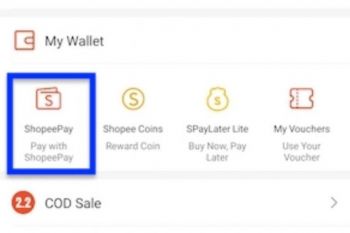
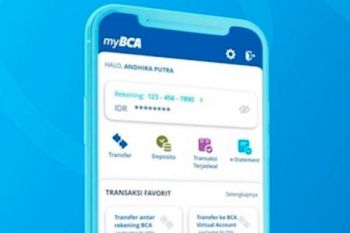
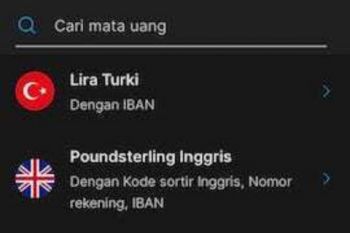
Komentar (0 Komentar)